Da biste dodali kolonu ili red brojeva u tabelu, koristite komandu Formula .
-
Kliknite na ćeliju tabele u kojoj želite da se pojavi rezultat.
-
Na kartici Raspored (u okviru Alatke za tabele) izaberite stavku Formula.
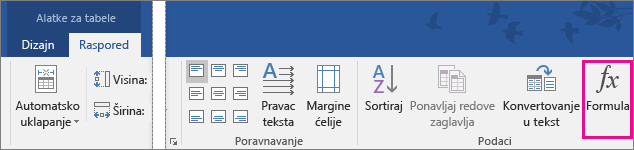
-
U okviru „Formula“ u zagradama kako biste se uverili da je Word u zbir uključio ćelije koje želite i kliknite na dugme U redu.
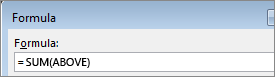
=SUM(ABOVE) sabira brojeve u koloni, iznad ćelije u kojoj se nalazite.
=SUM(LEFT) sabira brojeve u redu, levo od ćelije u kojoj se nalazite.
=SUM(BELOW) sabira brojeve u koloni, ispod ćelije u kojoj se nalazite.
=SUM(RIGHT) sabira brojeve u redu, desno od ćelije u kojoj se nalazite.
Savet: Ako promenite brojeve koje dodajete, izaberite zbir i pritisnite taster F9 da biste ažurirali ukupnu vrednost.
U tabeli možete da koristite više formula. Na primer, u desnoj koloni možete da saberete sve redove sa brojevima i da zatim saberete sve te rezultate na dnu kolone.
Druge formule za tabele
Word uključuje druge funkcije za tabele – na primer, AVERAGE i PRODUCT.
-
Kliknite na ćeliju tabele u kojoj želite rezultat.
-
Na kartici Raspored (u okviru Alatke za tabele) izaberite stavku Formula.
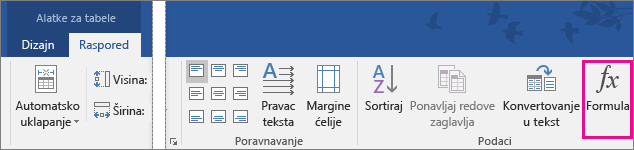
-
U okviru Formula izbrišite formulu SUM, ali zadržite znak jednakosti (=). Kliknite u okvir Nalepi funkciju, a zatim izaberite funkciju koju želite.
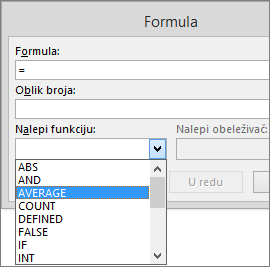
-
Između zagrada otkucajte koje ćelije tabele želite da uključite u formulu, a zatim kliknite na dugme U redu:
Otkucajte ABOVE da biste uključili brojeve u koloni iznad ćelije u koju se nalazite.
Otkucajte LEFT da biste uključili brojeve u redu, levo od ćelije u kojoj se nalazite.
Otkucajte BELOW da biste uključili brojeve u koloni, ispod ćelije u kojoj se nalazite.
Otkucajte RIGHT da biste uključili brojeve u redu, desno od ćelije u kojoj se nalazite.
Na primer, da biste izračunali prosečnu vrednost brojeva u redu, levo od ćelije, kliknite na AVERAGE i otkucajte LEFT:
=AVERAGE(LEFT)
Da biste pomnožili dva broja kliknite na PRODUCT i otkucajte lokaciju ćelija tabele:
=PRODUCT(ABOVE)
Savet: Da biste uključili određeniji opseg ćelija u formulu, možete da uputite na određene ćelije. Zamislite da svaka kolona u tabeli ima slovo, a svaki red broj, kao u Excel radnoj svesci. Na primer, da biste pomnožili brojeve iz druge i treće kolone drugog reda, otkucajte =PRODUCT(B2:C2).










